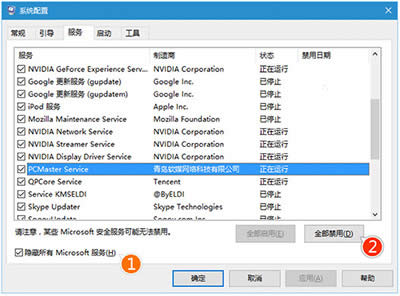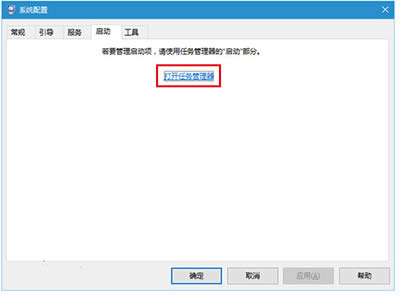Win10飞行模式关不掉怎样办
发布时间:2020-02-10 文章来源:xp下载站 浏览:
|
Windows 10是美国微软公司研发的跨平台及设备应用的操作系统。是微软发布的最后一个独立Windows版本。Windows 10共有7个发行版本,分别面向不同用户和设备。截止至2018年3月7日,Windows 10正式版已更新至秋季创意者10.0.16299.309版本,预览版已更新至春季创意者10.0.17120版本
很多Win10用户发现,自己的电脑的飞行模式关不掉,并且Win10开机就进入“飞行模式”,无法关闭,导致无线网等功能失效。那么,Win10飞行模式关不掉怎么办?这应该是第三方启动项和Win10服务冲突原因导致,下面就介绍下Win10飞行模式关不掉、不能关闭解决方法。
1、在Cortana搜索栏输入msconfig后,按回车键启动“系统配置” 2、点击“服务”选项卡,首先勾选“隐藏所有Microsoft服务”,然后点击“全部禁用”按钮,再点击“应用”,如下图—— Win10飞行模式关不掉怎么办 3、点击“启动”选项卡,选择“打开任务管理器”,如下图—— Win10飞行模式关不掉怎么办 4、在任务管理器中点击“启动”选项卡,把所有第三方启动项全部禁用,如下图—— Win10飞行模式关不掉怎么办 新技术融合:在易用性、安全性等方面进行了深入的改进与优化。针对云服务、智能移动设备、自然人机交互等新技术进行融合。Windows 10所新增的Windows Hello功能将带来一系列对于生物识别技术的支持。除了常见的指纹扫描之外,系统还能通过面部或虹膜扫描来让你进行登入。当然,你需要使用新的3D红外摄像头来获取到这些新功能。 |
本文章关键词: Win10飞行模式关不掉怎样办
相关文章
本类教程排行
系统热门教程
本热门系统总排行